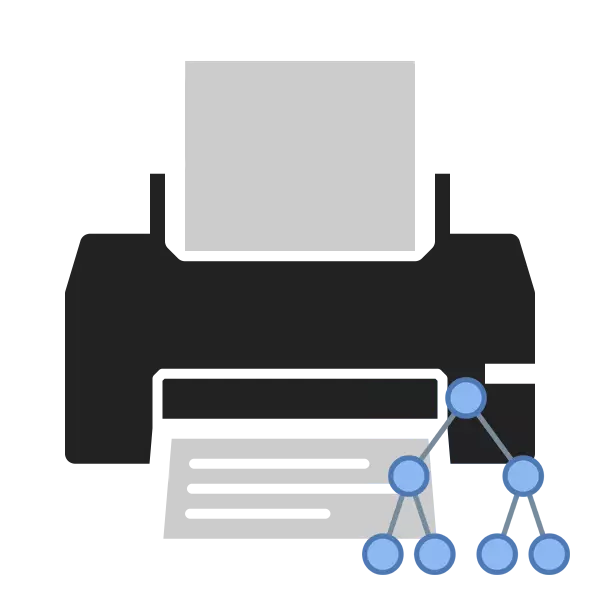
Όταν εργάζεστε σε ένα οικιακό ή εταιρικό τοπικό δίκτυο, το πλεονέκτημα ενός κατάλληλα διαμορφωμένου απομακρυσμένου εκτυπωτή έγκειται στο γεγονός ότι κάθε συμμετέχων μπορεί να τα χρησιμοποιήσει χωρίς τη χρήση ειδικών προσπαθειών. Δεν θα χρειαστεί να προσεγγίσετε τον υπολογιστή με τον οποίο συνδέεται ο τυπωμένος εξοπλισμός, αφού όλες οι ενέργειες είναι κατασκευασμένες από τον υπολογιστή σας. Στη συνέχεια, θα πούμε για το πώς να συνδεθούμε και να διαμορφώσουμε μια συσκευή για εργασία μέσω του τοπικού δικτύου.
Συνδέστε και διαμορφώστε τον εκτυπωτή LAN
Αμέσως θέλω να σημειώσω ότι οι βασικές λειτουργίες εκτελούνται στον κύριο υπολογιστή με τον οποίο συνδέεται ο εκτυπωτής. Έσπασαν τη διαδικασία για αρκετά βήματα για να διευκολύνετε τις οδηγίες. Ας κάνουμε τη διεξαγωγή μιας διαδικασίας σύνδεσης από την πρώτη ενέργεια.Βήμα 1: Συνδέστε τον εκτυπωτή και την εγκατάσταση προγραμμάτων οδήγησης
Είναι λογικό το πρώτο βήμα να είναι μια σύνδεση εξοπλισμού από έναν υπολογιστή και την εγκατάσταση προγραμμάτων οδήγησης. Θα βρείτε έναν οδηγό για αυτό το θέμα σε ένα άλλο άρθρο σχετικά με τον παρακάτω σύνδεσμο.
Διαβάστε περισσότερα: Πώς να συνδέσετε έναν εκτυπωτή σε έναν υπολογιστή
Η εγκατάσταση των οδηγών πραγματοποιείται σε μία από τις πέντε διαθέσιμες μεθόδους. Κάθε ένας από αυτούς διαφέρει στον αλγόριθμο του και θα είναι το πιο κατάλληλο σε ορισμένες περιπτώσεις. Πρέπει μόνο να επιλέξετε την επιλογή που φαίνεται πιο βολική. Ελέγξτε τα στο ακόλουθο υλικό:
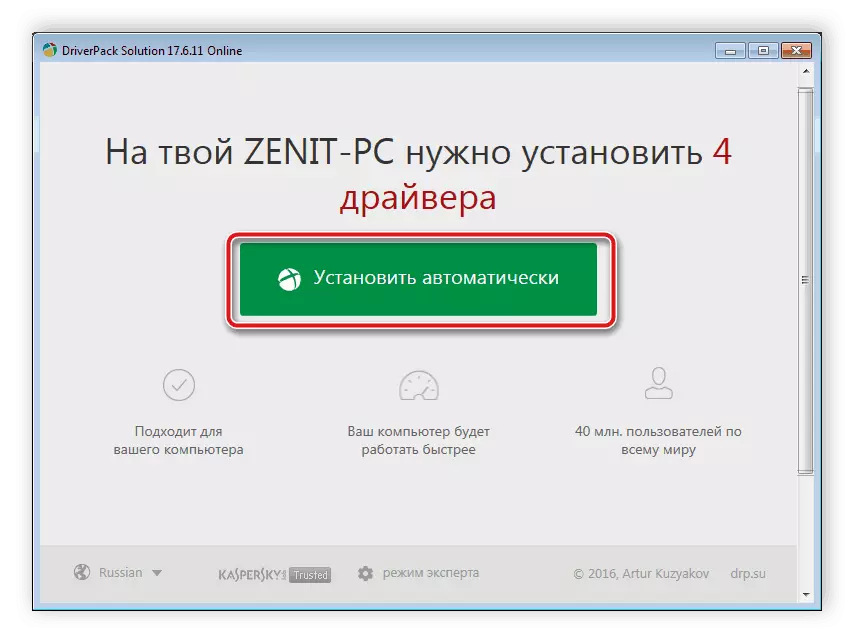
Διαβάστε περισσότερα: Εγκατάσταση προγραμμάτων οδήγησης για εκτυπωτή
Βήμα 2: Δημιουργία ενός LAN
Υποχρεωτικό στοιχείο είναι να δημιουργήσετε και να ρυθμίσετε σωστά τη ρύθμιση του τοπικού δικτύου. Δεν έχει σημασία τι είδους θα συνδυαστεί με καλώδια δικτύου ή Wi-Fi - η διαδικασία διαμόρφωσης είναι σχεδόν ταυτόσημη με όλους τους τύπους.

Διαβάστε περισσότερα: Σύνδεση και διαμόρφωση ενός τοπικού δικτύου στα Windows 7
Όσον αφορά την προσθήκη μιας ομάδας κατοικίας σε διαφορετικές εκδόσεις του λειτουργικού συστήματος των Windows, θα πρέπει να υπάρχουν ελαφρώς άλλες ενέργειες. Μπορείτε να βρείτε τις λεπτομερείς οδηγίες σχετικά με αυτό το θέμα στο άρθρο από τον συγγραφέα μας με αναφορά παρακάτω.
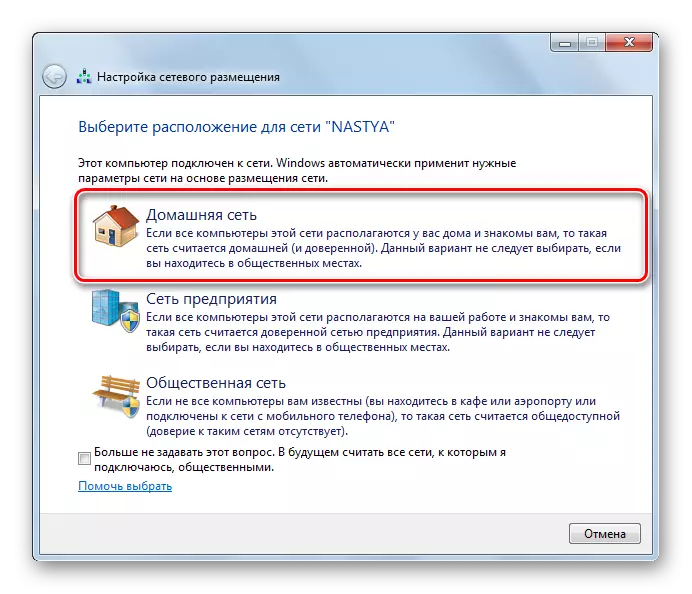
Διαβάστε περισσότερα:
Δημιουργία "Αρχική ομάδα" στα Windows 7
Windows 10: Δημιουργία μιας ομάδας κατοικίας
Βήμα 3: Παροχή κοινής πρόσβασης
Όλοι οι συμμετέχοντες στο δίκτυο θα μπορούν να αλληλεπιδρούν με τον συνδεδεμένο εκτυπωτή εάν ο ιδιοκτήτης του ενεργοποιήσει την κοινή λειτουργία. Με την ευκαιρία, δεν απαιτείται μόνο για την περιφέρεια, αλλά ισχύει και για τα αρχεία και τους φακέλους. Επομένως, μπορείτε να μοιραστείτε αμέσως όλα τα απαραίτητα δεδομένα. Διαβάστε περισσότερα σχετικά με αυτό παρακάτω.
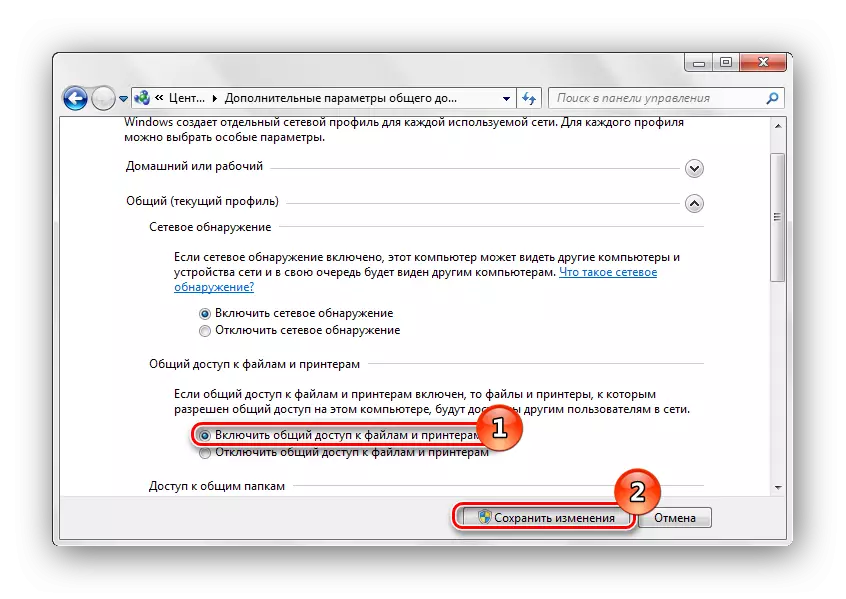
Διαβάστε περισσότερα: Ενεργοποίηση της συνολικής πρόσβασης στον εκτυπωτή των Windows 7
Ένα από τα πιο κοινά σφάλματα κοινής χρήσης θεωρείται ότι είναι 0x000006D9. Εμφανίζεται όταν προσπαθείτε να αποθηκεύσετε νέες παραμέτρους. Οι περισσότερες περιπτώσεις συνδέονται με τα προβλήματα στο έργο του υπερασπιστή των Windows, επομένως επιλύεται από την ενεργοποίησή της. Ωστόσο, μερικές φορές το πρόβλημα προκύπτει σε σχέση με τις αποτυχίες του μητρώου. Στη συνέχεια θα πρέπει να ελέγξει για σφάλματα, καθαρίστε από τα σκουπίδια και την αποκατάσταση. Εγχειρίδια για την επίλυση του προβλήματος που εμφανίστηκε. Θα βρείτε στο επόμενο άρθρο.

Τώρα ο επιλεγμένος εκτυπωτής θα εμφανιστεί σε όλα τα προγράμματα όπου υπάρχει η λειτουργία εκτύπωσης. Εάν πρέπει να μάθετε τη διεύθυνση IP αυτού του εξοπλισμού, χρησιμοποιήστε τις οδηγίες από τον σύνδεσμο κάτω από τον παρακάτω σύνδεσμο.

Δείτε επίσης: Ορισμός της διεύθυνσης IP του εκτυπωτή
Αυτό ολοκλήρωσε τη διαδικασία σύνδεσης και ρύθμισης μιας τυπωμένης συσκευής για ένα τοπικό δίκτυο. Τώρα η συσκευή μπορεί να συνδεθεί σε όλους τους υπολογιστές της ομάδας. Τα παραπάνω τέσσερα βήματα θα πρέπει να σας βοηθήσουν να αντιμετωπίσετε την εργασία χωρίς πολλές δυσκολίες. Εάν έχετε πρόβλημα με τον Active Directory, σας συμβουλεύουμε να διαβάσετε το ακόλουθο υλικό για να λύσετε γρήγορα το σφάλμα.
Δείτε επίσης: Επίλυση του προβλήματος "Οι υπηρεσίες τομέα του Active Directory Domain δεν είναι τώρα διαθέσιμες"
